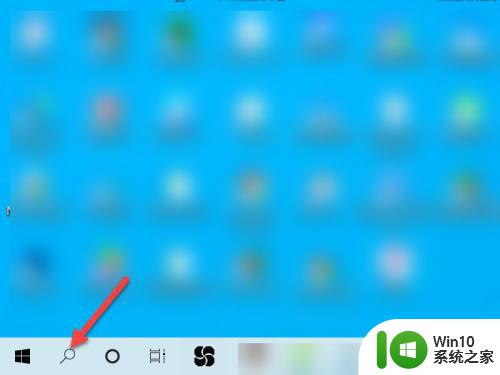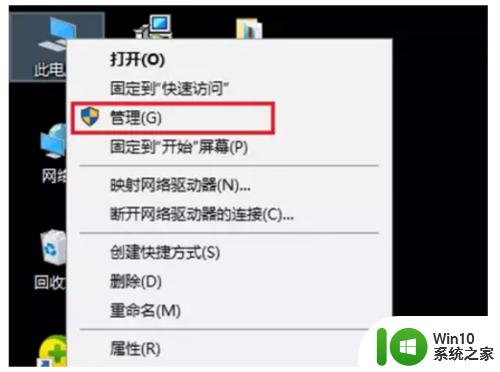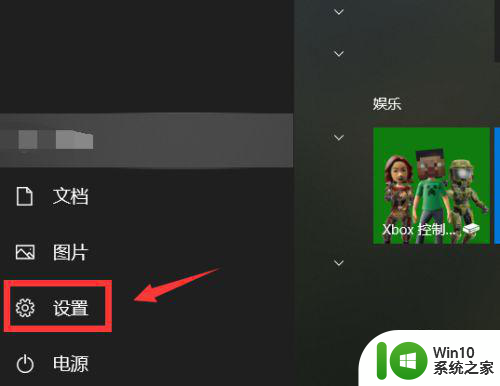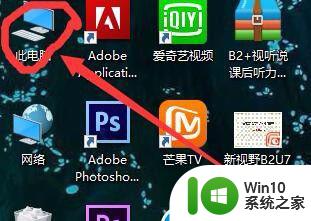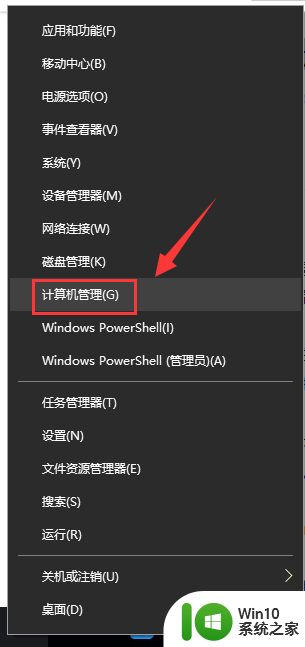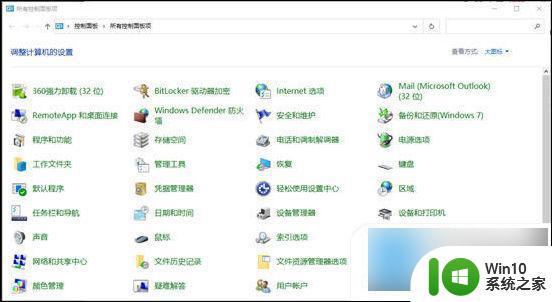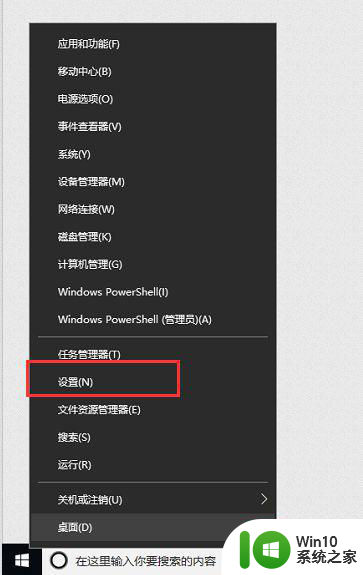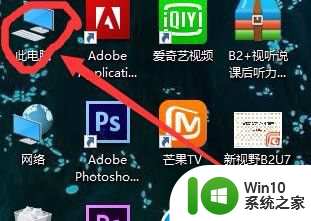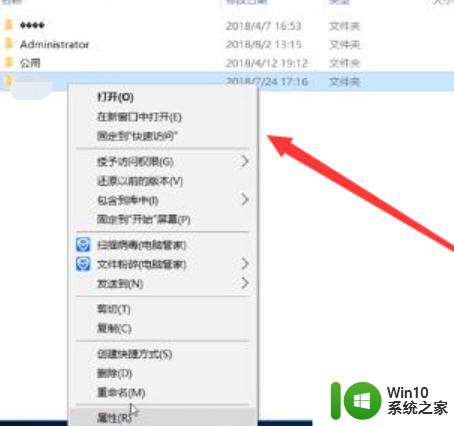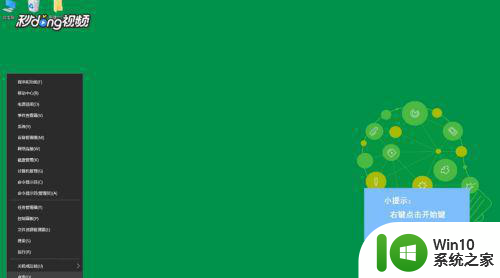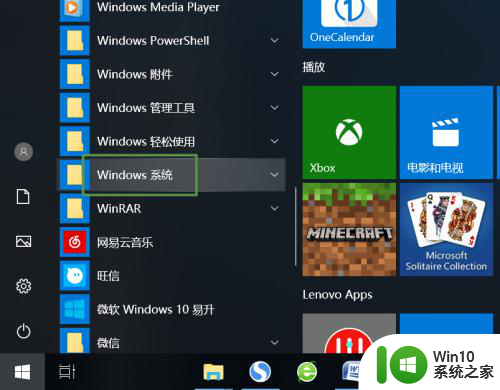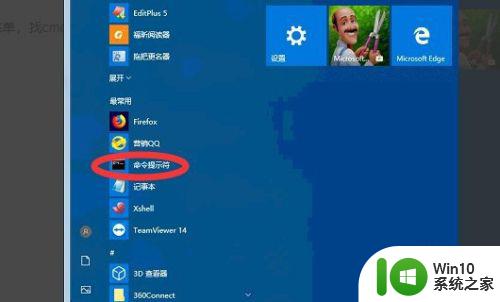win10怎么修改开机用户名 win10如何修改开机用户名
更新时间:2023-05-26 20:47:51作者:jzjob
在Win10系统中,开机时会显示一个默认的用户名,但是如果我们需要与其他人共用一台电脑,那么这种默认设置可能并不适合日常办公。所以,这时就需要修改一下开机用户名。那么,win10应该怎么修改开机用户名呢?今天,我们就来学习一下win10如何修改开机用户名。
具体方法:
1.点击电脑桌面左下角搜索框。
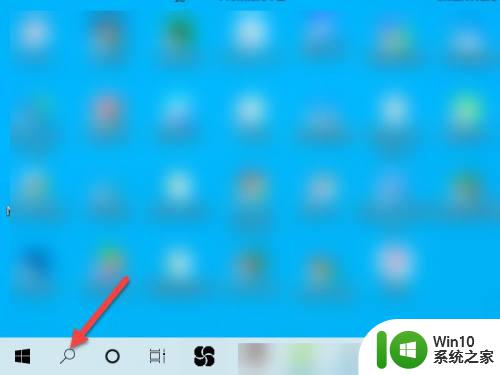
2.输入netplwiz。
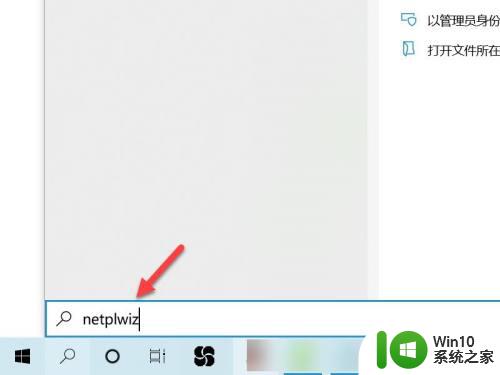
3.在跳出的运行命令界面,点击打开。
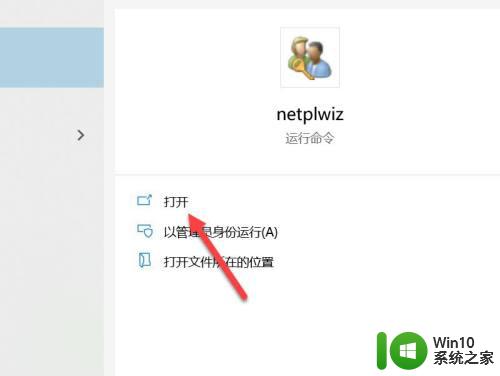
4.鼠标双击用户名处。
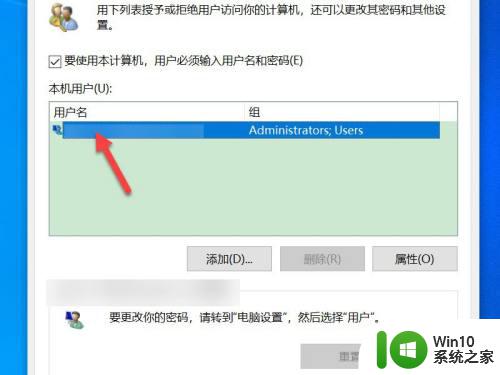
5.直接修改开机用户名。
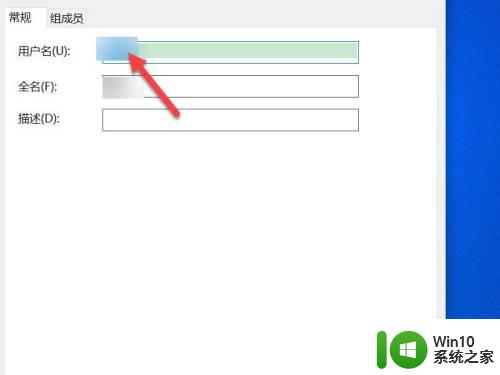
以上就是win10怎么修改开机用户名的全部内容,有遇到相同问题的用户可参考本文中介绍的步骤来进行修复,希望能够对大家有所帮助。